Cách khắc phục không bật được bluetooth laptop win 10 đơn giản tại nhà
Bluetooth là thiết bị ngoại vi vô cùng quan trọng của chiếc máy tính, trong quá trình sử dụng chúng ta không thể tránh khỏi lỗi trên bluetooth. Cùng nhau tìm hiểu những cách khắc phục lỗi không bật được bluetooth laptop win 10 đơn giản tại nhà mà vô cùng hiệu quả ở bài viết dưới đây nhé. >>> Có thể bạn quan tâm đến dịch vụ sửa laptop - không bật được bluetooth trên win 10
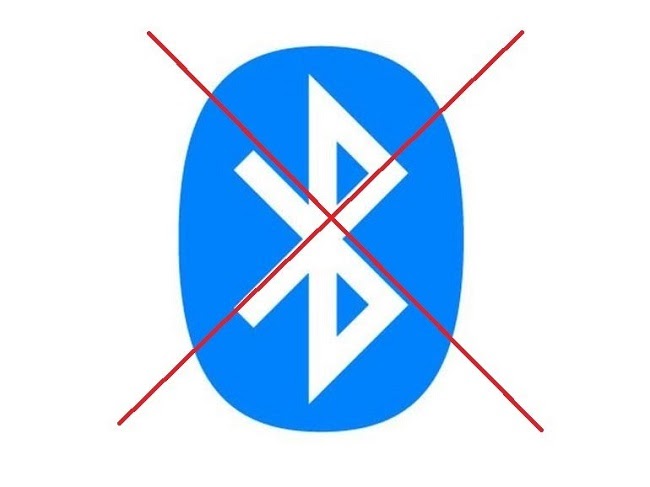
6 cách khắc phục lỗi không bật được bluetooth laptop win 10
1.Bật dịch vụ Bluetooth Support
Dừng hoặc vô hiệu hóa dịch vụ Bluetooth Support, điều này có thể làm cho thiết bị Bluetooth đã được cài đặt không hoạt động đúng cách và ngăn không cho các thiết bị mới được tìm thấy hoặc kết nối. Nếu Bluetooth adapter vẫn hoạt động và nó không hiển thị trong Device Manager trên Windows 7, Windows XP hoặc Windows Vista, hãy thử bật dịch vụ Bluetooth Support.
Bước 1. Trong Windows 7 và Windows Vista, nhấp vào Start, trong hộp tìm kiếm gõ services.msc, và click vào "Services" trong danh sách Programs. Đối với Windows XP, nhấp vào "Start" và "Run", gõ services.msc và nhấp "OK".
Bước 2. Nếu có thông báo xuất hiện yêu cầu nhập mật khẩu admin hoặc để xác nhận, hãy nhập mật khẩu để tiếp tục.
Bước 3. Tìm dịch vụ Bluetooth Support và nhấp đúp vào nó.
Bước 4. Trong danh sách bật lên, nhấp vào "Start". Trên danh sách "Startup type", chọn "Automatic". Nhấp vào tab Log On > Local System account > OK.
Bước 5. Khởi động lại máy tính.
2.Thiết lập tùy chọn khôi phục dịch vụ Bluetooth Support
Nếu dịch vụ Bluetooth Support tiếp tục dừng, vấn đề không có Bluetooth trong Device Manager vẫn tiếp tục tồn tại, người dùng có thể thử thiết lập khởi động lại dịch vụ. Thực hiện như bước 1 đến bước 3 trong Phương pháp 1 ở trên, sau đó nhấp vào tab "Recovery" và chọn "Restart the Service". Nếu lúc này bluetooth đã lên thì bạn đã sửa được lỗi không bật được bluetooth laptop win 10.
3.Sửa lỗi driver Bluetooth để khắc phục lỗi không bật được bluetooth laptop win 10
Thực hiện sửa lỗi driver Bluetooth thủ công không dễ dàng, người dùng cần tìm ra driver lỗi, tải chính xác bản driver cần cài đặt. Tuy nhiên, với một công cụ sửa chữa driver chuyên nghiệp như OSToto Driver Talent, bạn có thể dễ dàng sửa driver Bluetooth. Tiện ích miễn phí này sẽ giúp tìm ra driver Bluetooth có vấn đề, và sau đó tải và cài đặt trình điều khiển phù hợp nhất cho Bluetooth. Điều này sẽ khắc phục sự cố Bluetooth không làm việc.
4.Loại bỏ phần mềm nghi ngờ độc hại
Trong một số trường hợp, một số phần mềm bạn vừa cài đặt trên máy tính có thể “giết” Bluetooth. Nếu Bluetooth bị vô hiệu hóa ngay sau khi cài đặt một phần mềm nhất định, hãy gỡ bỏ phần mềm và khởi động lại máy tính.
5.Thực hiện khôi phục lại hệ thống
System restore giúp khôi phục trạng thái của máy tính về trạng thái trước đó. Người dùng có thể sử dụng tính năng này để khôi phục máy tính đến ngày Bluetooth vẫn hoạt động bình thường. Bởi vì khôi phục hệ thống sẽ xóa dữ liệu được thêm vào máy tính sau thời điểm khôi phục, sao lưu dữ liệu quan trọng nếu cần.
Bước 1. Truy cập System Restore bằng cách gõ "system restore" trong hộp tìm kiếm Start.
Bước 2. Chọn điểm khôi phục khi Bluetooth hoạt động bình thường.
Bước 3. Xác nhận điểm khôi phục và đợi nó hoàn tất.
6.Thêm thiết bị USB Bluetooth Adapter
Một giải pháp nhanh khác có thể sử dụng để khắc phục lỗi Bluetooth là thêm một thiết bị USB Bluetooth adapter mới vào máy tính. USB Bluetooth này rất nhỏ và dễ dàng cắm vào cổng USB tiêu chuẩn. Nhớ thử Driver Talent để tải về và cài đặt trình điều khiển Bluetooth để khắc phục lỗi không bật được bluetooth laptop win 10. Sau đó, bạn có thể sử dụng bất kỳ thiết bị Bluetooth nào với máy tính của mình.
Trên đây là 6 phương pháp khắc phục lỗi không bật được bluetooth laptop win 10 đơn giản nhanh chóng, các bạn hoàn toàn có thể tự làm được. Chúc các bạn thành công với những chia sẻ hữu ích này.
Bệnh viện Công nghệ 88 - Đơn vị sửa chữa uy tín Hà Nội
Cẩn Thận - Tận Tâm - Chuyên Nghiệp
***
Website: http://benhviencongnghe88.vn/
Địa chỉ:
Số 71A Lê Thanh Nghị, Bách Khoa, Hà Nội
Hotline: 0246.294.0461
Số 117 Lương Thế Vinh, Thanh Xuân, Hà Nội
Hotline: 0246.6523.200
Số 135 Chùa Láng, Đống Đa, Hà Nội
Hotline: 024.7106.9999 nhấn phím 3
Số 63 Nguyễn Thiện Thuật, Quận 3,
- 10 cách khắc phục laptop không kết nối được tai nghe bluetooth đơn giản tại nhà
- 10 cách khắc phục laptop không kết nối được loa bluetooth
- 5 cách bật Bluetooth trên laptop Dell Latitude E6410 nhanh chóng nhất
- Tại sao laptop không hỗ trợ Bluetooth: Nguyên nhân và cách khắc phục nhanh chóng
- Cách khắc phục lỗi laptop bị mất Bluetooth nhanh chóng nhất tại nhà
- Laptop không tìm thấy tai nghe bluetooth phải làm sao?
- Laptop có kết nối loa bluetooth được không? Cách bật bluetooth nhanh chóng
- Cách xử lý khi không có nút bật tắt bluetooth trên Win 10
- Tổng hợp các cách mở Bluetooth trên laptop HP nhanh chóng nhất
- Cách khắc phục laptop không nhận chuột bluetooth nhanh chóng ngay tại nhà
Bài viết liên quan
-
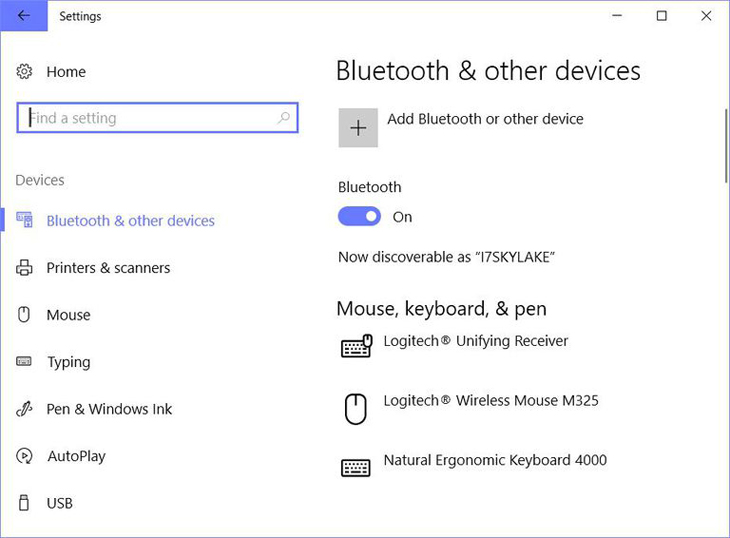 Cách khắc phục không bật được bluetooth laptop
06-08-2020, 4:33 pm
Cách khắc phục không bật được bluetooth laptop
06-08-2020, 4:33 pm
-
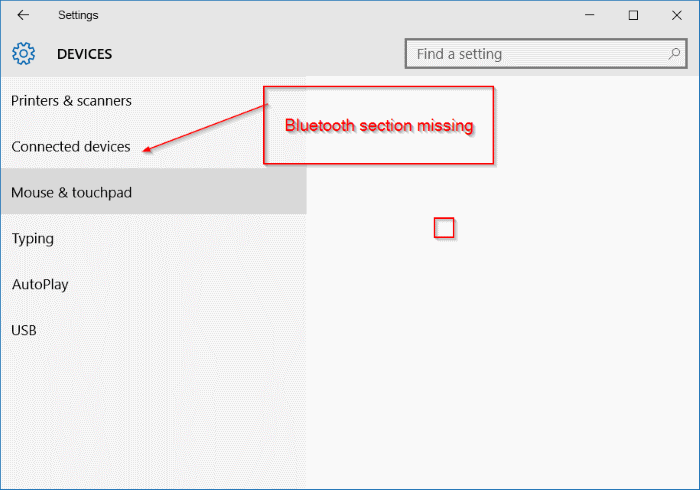 4 cách khắc phục laptop bị lỗi bluetooth
18-07-2020, 5:19 pm
4 cách khắc phục laptop bị lỗi bluetooth
18-07-2020, 5:19 pm
-
Tại sao không kết nối được loa bluetooth với laptop windows 7? 18-07-2020, 5:08 pm
-
 Sửa lỗi không kết nối được với loa Bluetooth
18-07-2020, 4:54 pm
Sửa lỗi không kết nối được với loa Bluetooth
18-07-2020, 4:54 pm
-
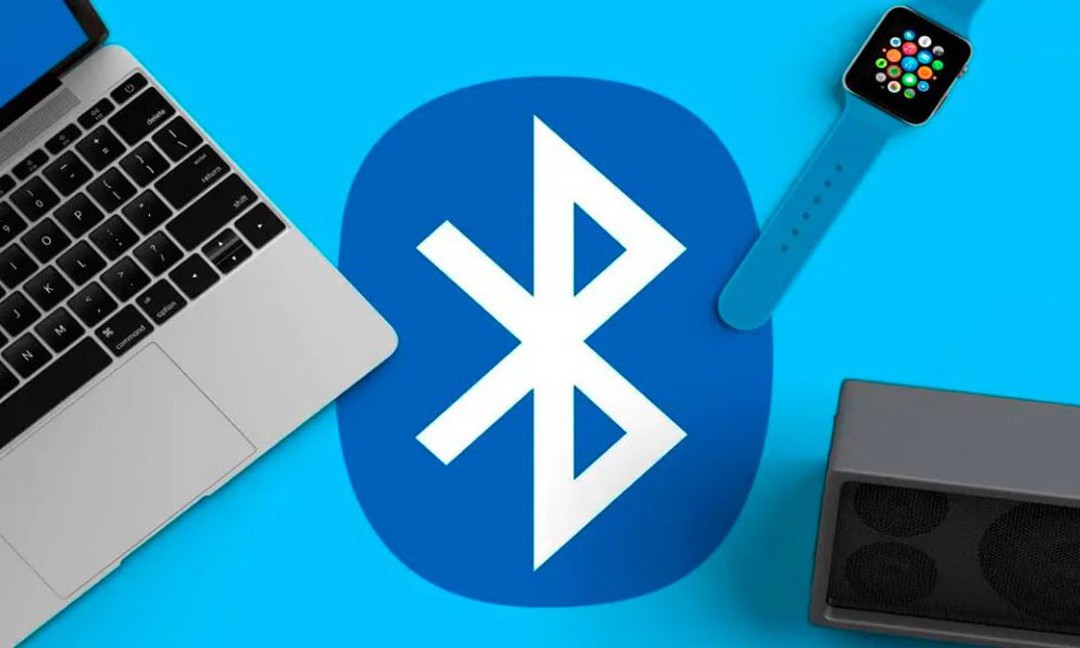 Cách tự khắc phục lỗi bluetooth trên Win 10 đơn giản, dễ dàng
18-07-2020, 4:24 pm
Cách tự khắc phục lỗi bluetooth trên Win 10 đơn giản, dễ dàng
18-07-2020, 4:24 pm
-
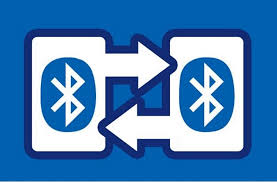 Cách khắc phục laptop bị lỗi kết nối bluetooth
18-07-2020, 4:11 pm
Cách khắc phục laptop bị lỗi kết nối bluetooth
18-07-2020, 4:11 pm
-
 3 cách khắc phục lỗi kết nối bluetooth laptop
18-07-2020, 9:33 am
3 cách khắc phục lỗi kết nối bluetooth laptop
18-07-2020, 9:33 am
-
 Tại sao laptop không kết nối được với loa bluetooth?
17-07-2020, 10:33 am
Tại sao laptop không kết nối được với loa bluetooth?
17-07-2020, 10:33 am
-
LỖI BLUETOOTH WIN 7 KHÔNG KẾT NỐI ĐƯỢC VỚI LOA BLUETOOTH 16-07-2020, 5:59 pm
-
KHẮC PHỤC LỖI KẾT NỐI BLUETOOTH LAPTOP VỚI LOA 16-07-2020, 5:52 pm


